2. CSS
2.1 CSS选择器
2.1.1 标签选择器与类别选择器、ID 选择器
<body>
<p align="center">hello,大家好,这是第一个段落标签!</p>
<p class="second">hello,大家好,这是第二个段落标签!</p>
<p class="second">hello,大家好,这是第三个段落标签!</p>
<p id="four" class="second">hello,大家好,这是第四个段落标签!</p>
</body>
1、标签选择器
/*
1、标签选择器(选择页面中的一组元素)
说明:标签选择其中使用的是样式属性,其写法为:
样式属性: 样式属性的值;
*/
p {
color: yellow;
background-color: darkblue;
width: 500px;
}
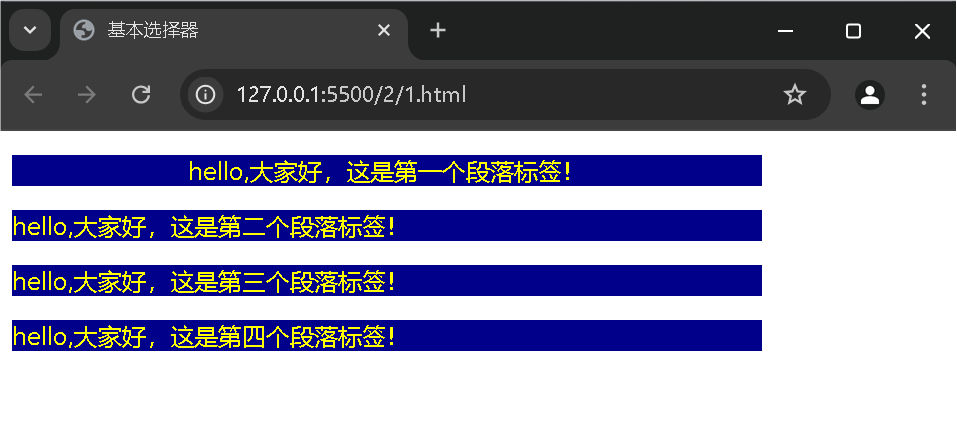
2、类别选择器
/*
2、类别选择器(选择页面中的一组元素)
语法:
.类别名称{
样式属性1: 样式属性值1;
......
}
*/
.second {
font-family: "黑体";
font-size: 35px;
color: snow;
}
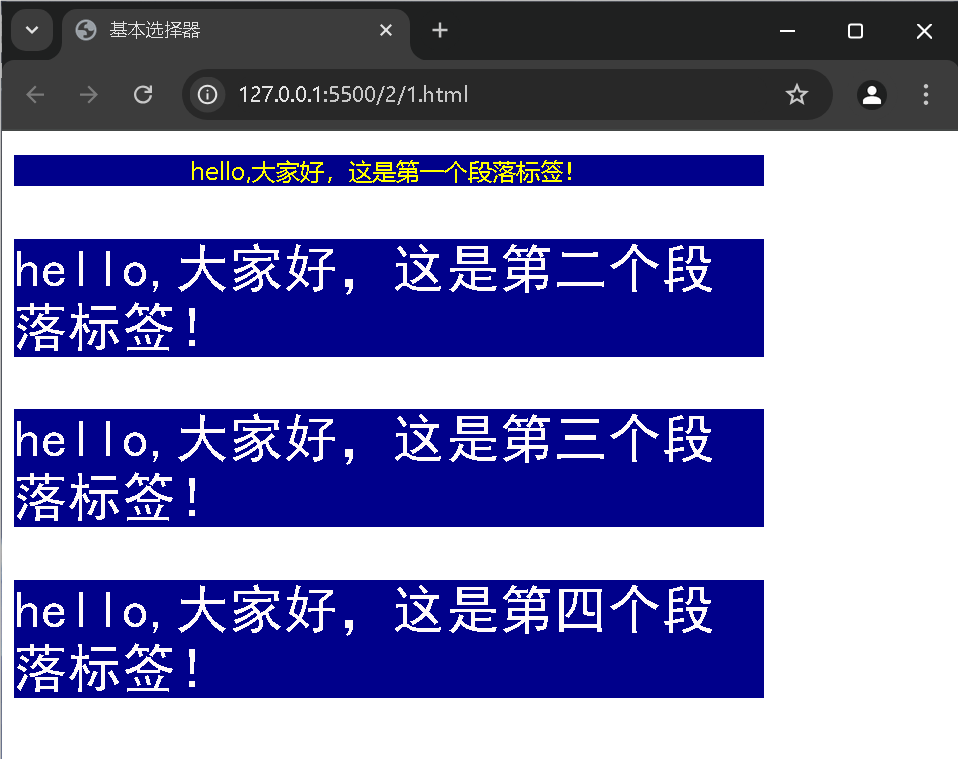
3、ID 选择器
/*
3、ID选择器(只能选择页面中名称为ID的那个元素)
语法:
#id名称 {
样式属性1: 样式属性值1;
......
}
*/
#four {
background-color: orange;
color: blue;
}
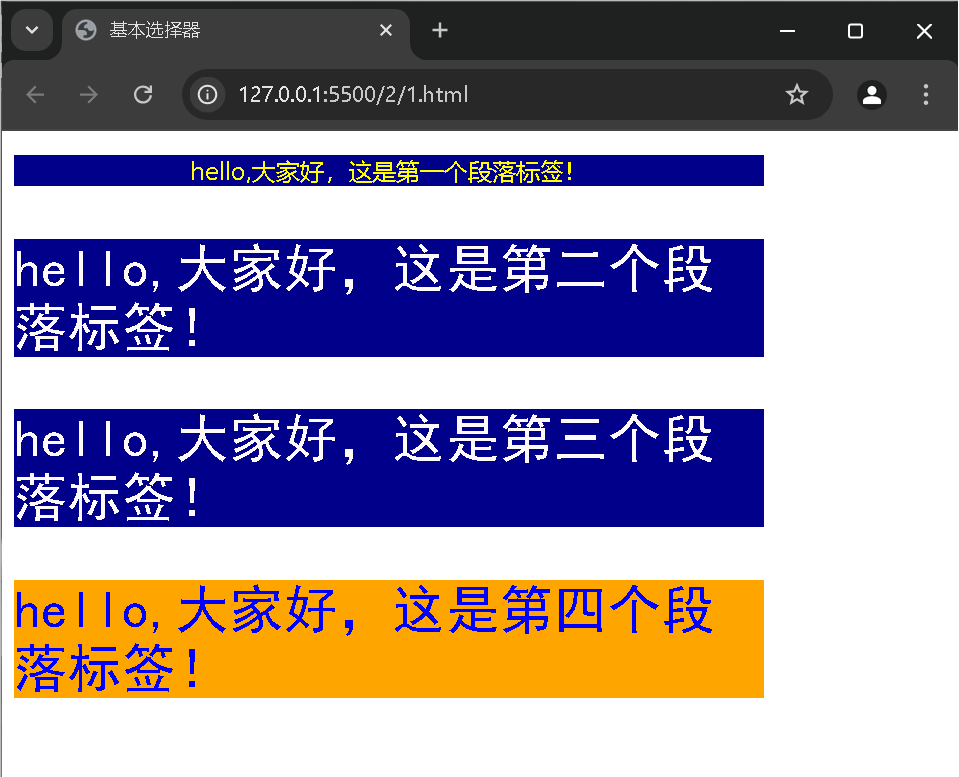
三种基本的选择器优先级如下:
ID选择器 > 类别选择器 > 标签选择器
三者的权重值:
ID=100 类别=10 标签=1
2.1.2 后代选择器
后代选择器:空格分开的后代,可以是直接后代,也可以是间接后代。
/*
1、后代选择器:
基本语法:
1)标签1 标签2
2)标签1 类别1
3)类别1 标签1
4)类别1 类别2
5)id选择器1 标签1
6)id选择器1 id选择器2
7)id选择器1 标签1
8)标签1 id选择器1
......
记住:只要是选择器加空格,其后再跟一个选择器,就是后代选择器
*/
p span {
color: red;
}
.second a {
text-decoration: none;
color: orange;
}
<body>
<p>
这是第一个段落标签,请好好
<span>设置它的属性!</span>
</p>
<ul>
<li><a href="#">链接一</a></li>
<li class="second"><a href="#">链接二</a></li>
<li><a href="#">链接三</a></li>
<li><a href="#">链接四</a></li>
<li><a href="#">链接五</a></li>
</ul>
</body>
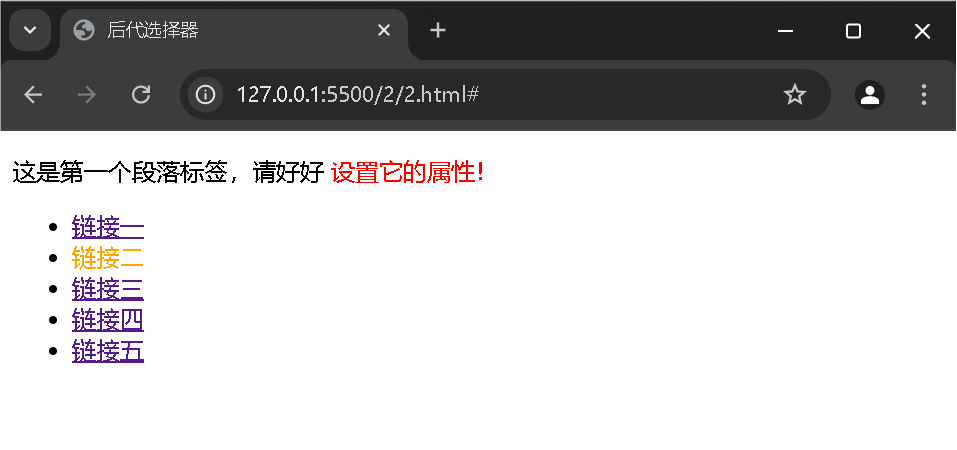
/*
2、直接后代选择器(使用 > 号,代表选择指定标签的直接后代)
*/
/* 无效 */
ul > a {
color: red;
}
/* 有效 */
ul > li > a {
color: red;
}
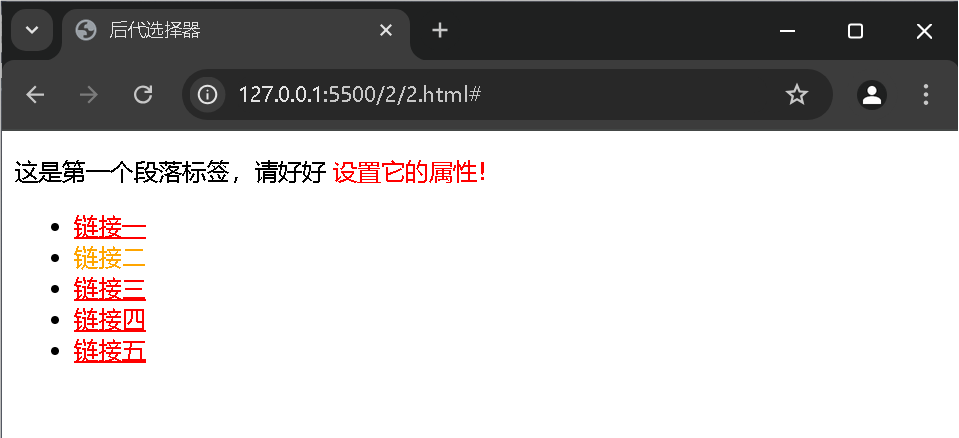
2.1.3 交集选择器
/*
交集选择器
语法可能有如下形式:
1)标签.类别
2)类别#id
3)标签#id
*/
p.p1 {
background: lightgreen !important;
}
.p1#pt {
color: red;
background: blue;
}
p.pt {
background: pink;
}
p.p2 {
background: orange;
}
/*
注意事项:
1、p .p1 #p1: 这三种分别代表标签选择器,类别选择器,id选择器,它们的权重分别是:1 10 100
2、如果想要让某个样式属性具有最高优先级,可以使用 !important
*/
<body>
<p class="p1 p2" id="pt">
<span>hello,大家好!</span>
</p>
</body>
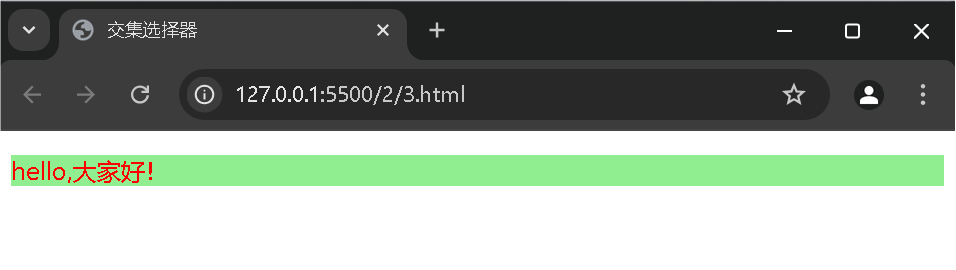
2.1.4 并集选择器
/*
并集选择器:可以一次性选择多个页面元素,使用逗号分隔
*/
p span,
div span {
color: red;
width: 500px;
padding: 10px;
}
.p1 {
background: lightblue;
}
<body>
<p>
<span class="p1"> 1、并集选择器 </span>
</p>
<div>
<span> 2、并集选择器 </span>
</div>
</body>
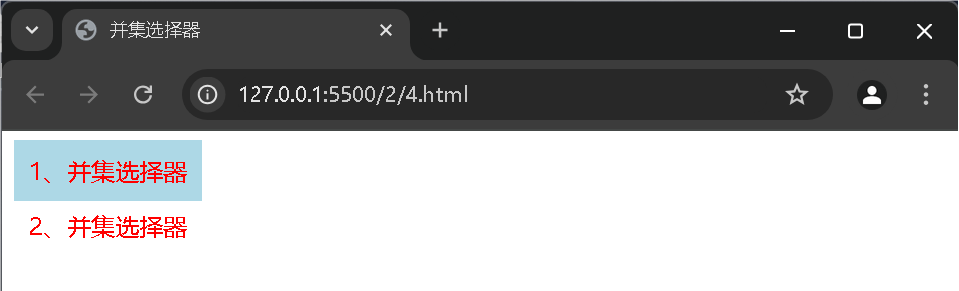
2.1.5 属性选择器
/*
属性选择器:
*/
/* 1、利用属性名进行选择 */
input[type="text"] {
border: 1px solid red;
}
/* 2、利用属性值包含有指定字符进行选择 */
/* 下面选择input标签中name属性含有s的标签 */
input[name*="s"] {
color: blue;
}
/* 3、选择input标签中name属性以指定字符开头的标签 */
input[name^="u"] {
background: pink;
}
/* 4、选择input标签中name属性以指定字符结束的标签 */
input[name$="d"] {
background: blue;
color: white;
}
<body>
<from action="">
姓名:<input type="text" name="username" /><br />
密码:<input type="password" name="password" /><br />
<input type="submit" value="提交" />
</from>
</body>
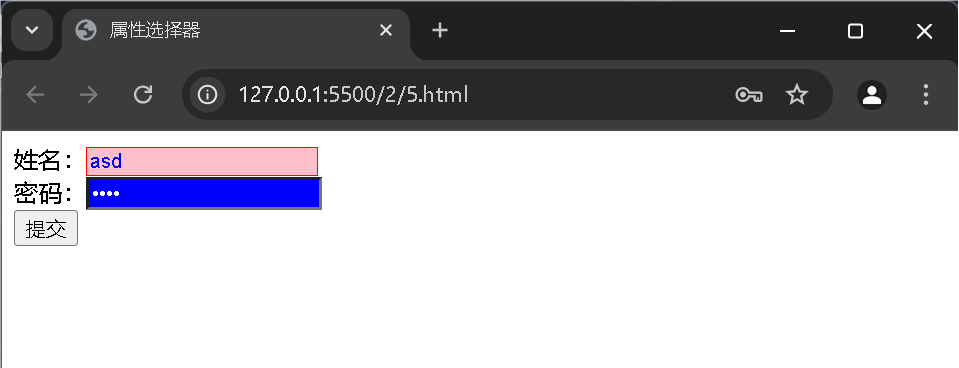
2.1.6 伪类选择器
/* 伪类选择器 */
/* 默认超链接样式 */
a {
color: darkblue;
}
/* 代表访问过的链接样式 */
a:visited {
color: red;
}
/* 代表鼠标按下的样式 */
a:active {
color: pink;
}
/* 代表鼠标移入时的样式 */
a:hover {
color: darkgray;
text-decoration: none;
font-style: italic;
}
/* 默认表格样式 */
table {
border-collapse: collapse;
width: 500px;
text-align: center;
}
td {
border: 1px solid gray;
}
/* 代表鼠标移入某一行时的样式 */
tr:hover {
background-color: lightyellow;
color: pink;
cursor: pointer;
}
<body>
<a href="http://www.baidu.com">到百度</a> <br />
<table>
<tr>
<td>姓名</td>
<td>性别</td>
<td>年龄</td>
<td>住址</td>
</tr>
<tr>
<td>张三</td>
<td>男</td>
<td>20</td>
<td>上海</td>
</tr>
<tr>
<td>李四</td>
<td>女</td>
<td>19</td>
<td>杭州</td>
</tr>
</table>
</body>
2.2 CSS盒子模型
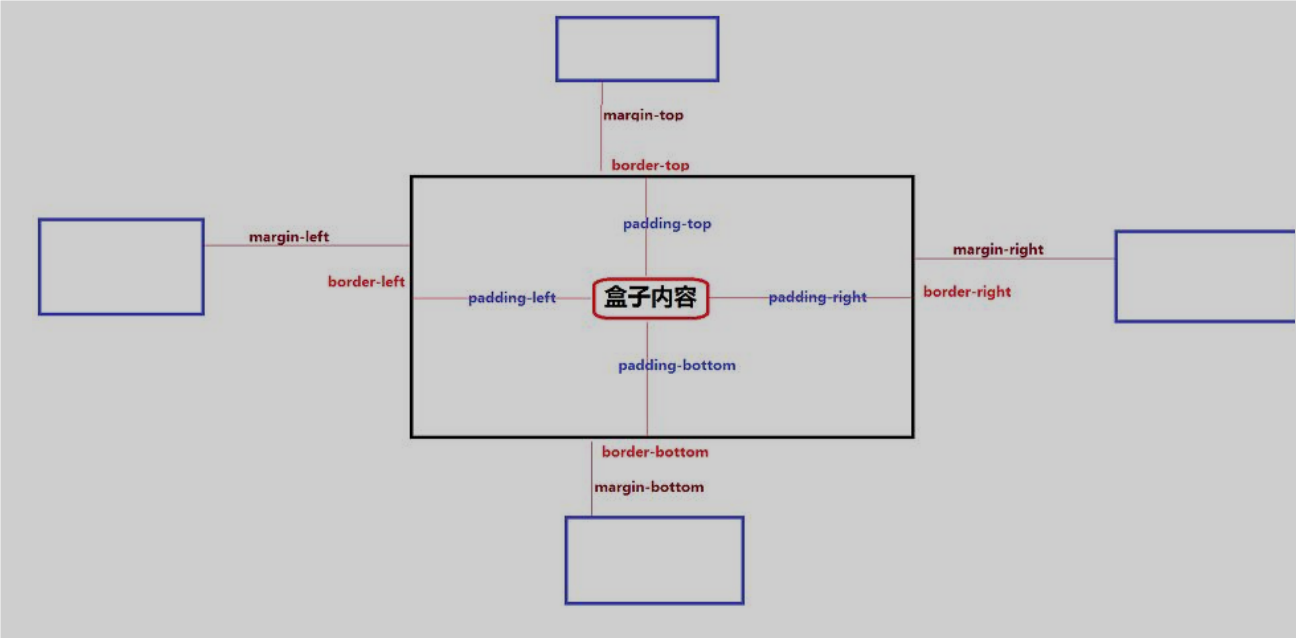
2.2.1 边框属性
div {
width: 500px;
height: 100px;
background-color: pink;
margin-bottom: 20px;
}
/*1. 一次设置四个值 (上 右 下 左)
注意:盒子的边框有三个子属性
边框粗细:border-width
边框样式:border-style
边框颜色:border-color
*/
#d1 {
border-width: 10px 8px 6px 4px;
border-style: solid dotted dotted solid;
border-color: red blue green purple;
}
/*2. 设置三个值(上 左右 下)*/
#d2 {
border-width: 10px 8px 4px;
border-style: solid dotted dashed;
border-color: red blue green;
}
/*3. 设置两个值(上下 左右)*/
#d3 {
border-width: 10px 6px;
border-style: solid dotted;
border-color: red blue;
}
/*4. 设置一个值(四条边一样)*/
#d4 {
/*border-width:8px;*/
/*border-style: solid;*/
/*border-color: red;*/
/*可以简化为:*/
border: 8px solid red;
}
<body>
<!--1. 盒子的边框-->
<div id="d1"></div>
<div id="d2"></div>
<div id="d3"></div>
<div id="d4"></div>
</body>
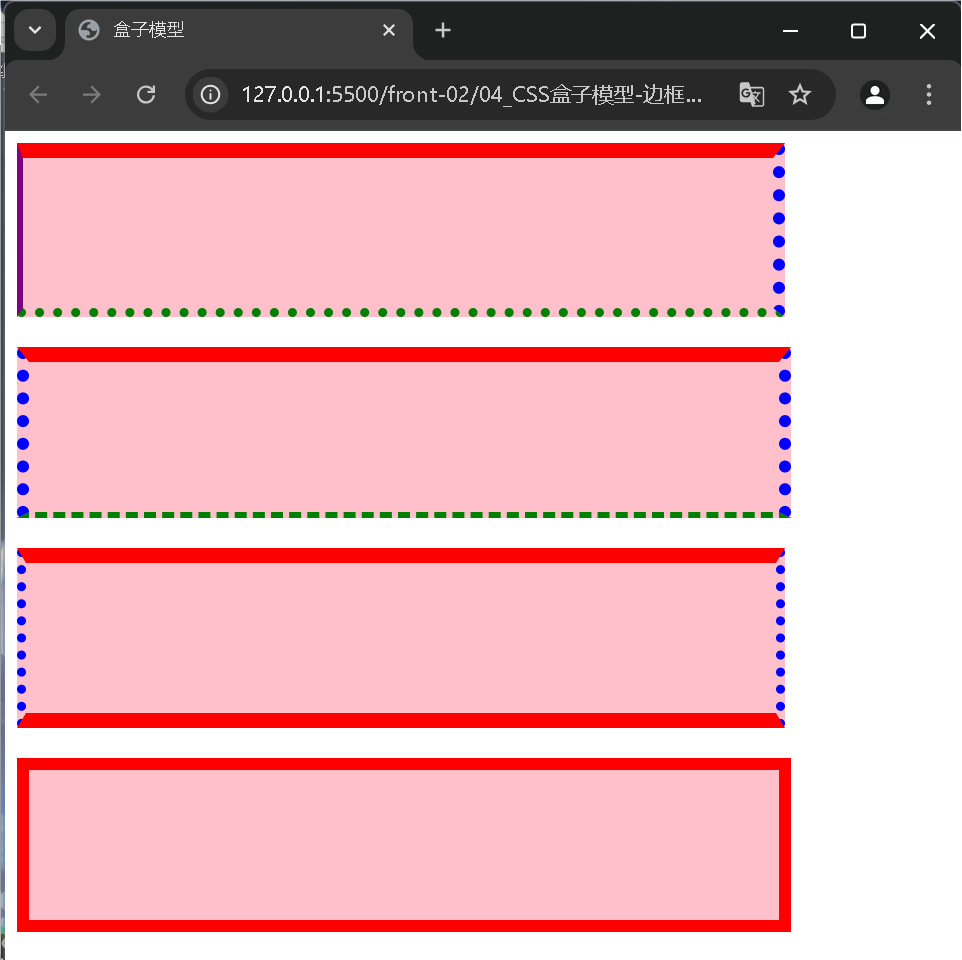
2.2.2 内补丁属性
#d {
width: 500px;
height: 100px;
background-color: blue;
padding-top: 20px;
padding-left: 20px;
}
#d1 {
width: 300px;
height: 60px;
background-color: pink;
}
span{
border:1px solid red;
}
#sp1{
padding-top: 10px;
padding-bottom: 20px;
}
/*设置三个值的内补丁(上 左右 下)*/
#sp2{
padding: 20px 15px 10px;
}
/*设置两个值的情况 (上下 左右)*/
#sp3{
padding: 20px 10px;
}
/*设置一个值的情况 (上右下左 四个方向完全一致)*/
#sp4{
padding: 20px;
}
<body>
<div id="d">
<div id="d1">子盒子</div>
</div>
<span id="sp1">这是盒子1</span>
<span id="sp2">这是盒子2</span>
<span id="sp3">这是盒子3</span>
<span id="sp4">这是盒子4</span>
</body>
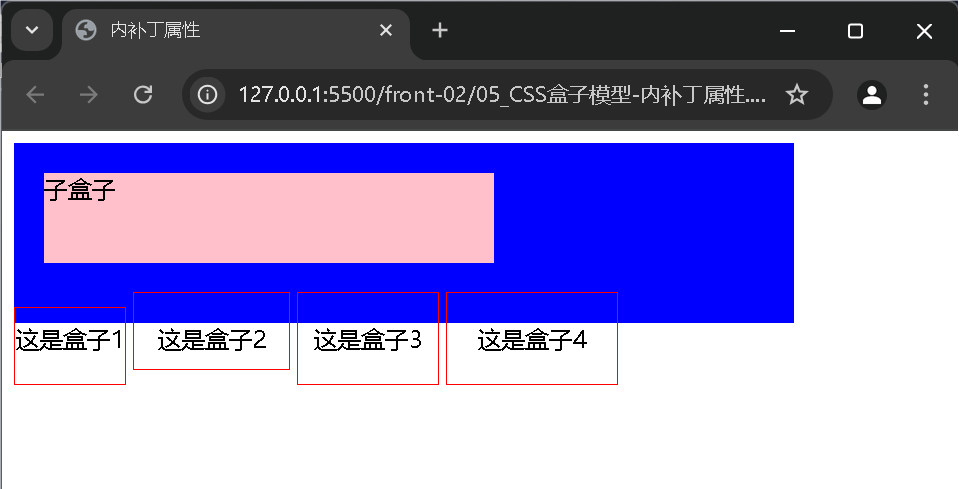
2.2.3 外补丁属性
div{
background-color: pink;
width: 500px;
height: 100px;
}
/*垂直的盒子的间距等于:上边的盒子的下边距与下边盒子的上边距二者之间取最大值。*/
.d1{
margin-bottom: 10px;
}
.d2{
margin-top: 20px;
}
/*水平的span有默认的间距, 它们的间距相当于:左边盒子的右边距和右边盒子的左边距之和。*/
span{
border: solid red 1px ;
}
.sp1{
margin-right: 10px;
}
.sp2{
margin-left: 10px;
}
<body>
<div class="d1">盒子一</div>
<div class="d2">盒子二</div>
<div class="d3">盒子三</div>
<span class="sp1">行内盒子一</span>
<span class="sp2">行内盒子二</span>
<span class="sp3">行内盒子三</span>
</body>
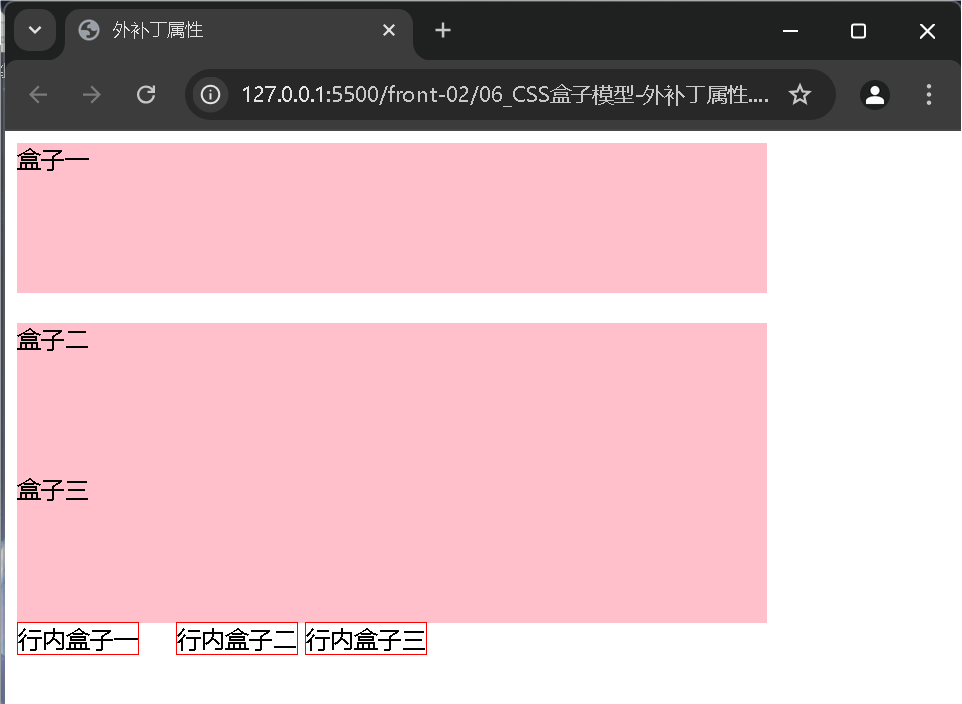
2.2.4 盒子的浮动
li {
background-color: pink;
float: left;
margin-right: 2px;
padding: 5px 10px;
}
ul {
list-style: none;
border-bottom: 1px solid pink;
}
/* 解决浮动塌陷 */
/* 百度的解决方法 */
.clearfix:after {
content: '\20';
display: block;
height: 0;
clear: both
}
/* 新浪的解决方法 */
.clearfix:after {
content: ".";
display: block;
height: 0;
clear: both;
visibility: hidden;
}
<body>
<ul class="clearfix">
<li>新闻</li>
<li>娱乐</li>
<li>体育</li>
<li>军事</li>
<li>音乐</li>
<li>其它</li>
</ul>
</body>
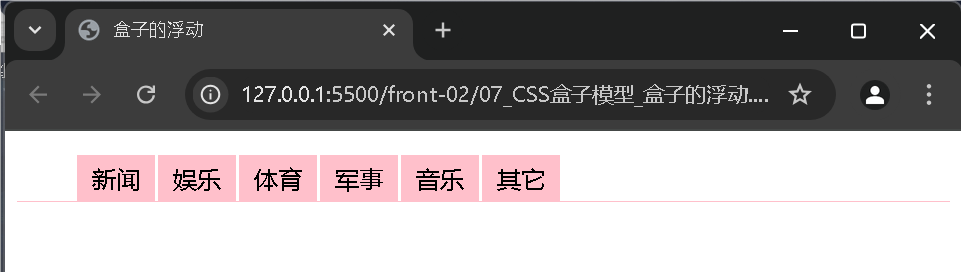
2.2.5 盒子的定位
*{
padding:0;
margin: 0;
}
div{
width: 500px;
height: 100px;
background-color: orange;
}
/*1. 固定定位的盒子:以浏览器边框作为定位基准(参照物)!*/
#d1{
position: fixed;
top: 10px;
left: 10px;
}
/*2. 相对定位的盒子:对盒子本身应该出现的位置为定位基准(参照物)!*/
#d2{
background-color: blue;
margin-top:150px;
margin-left:20px;
position: relative; /*相对定位*/
top: 20px;
left: 30px;
}
/*3. 绝对定位的盒子:以设置了position属性并且不为static的最近的父盒子作为定位基准(参照物)!*/
#d3{
margin-top: 60px;
position: relative; /* 父盒子设置为相对定位*/
}
#d3_1{
background-color: red;
width: 200px;
height: 50px;
position: absolute; /* 子盒子设置为绝对定位*/
top:20px;
left:15px;
}
<body>
<!--1. 盒子的固定定位: 定位基准:以浏览器边框作为定位基准~!-->
<div id="d1">盒子一(固定定位)</div>
<!--2. 盒子的相对定位:对盒子本身应该出现的位置作为定位基准。-->
<div id="d2">盒子二(相对定位)</div>
<!--3. 绝对定位的盒子:以盒子的所有的父盒子中哪些设置了position属性并且不为static的离子盒子最近的父盒子作为定位基准!
(子绝父相: 即子盒子设置为绝对定位,父盒子设置了相对定位!)
-->
<div id="d3">
<div id="d3_1">子盒子(绝对定位)</div>
</div>
</body>
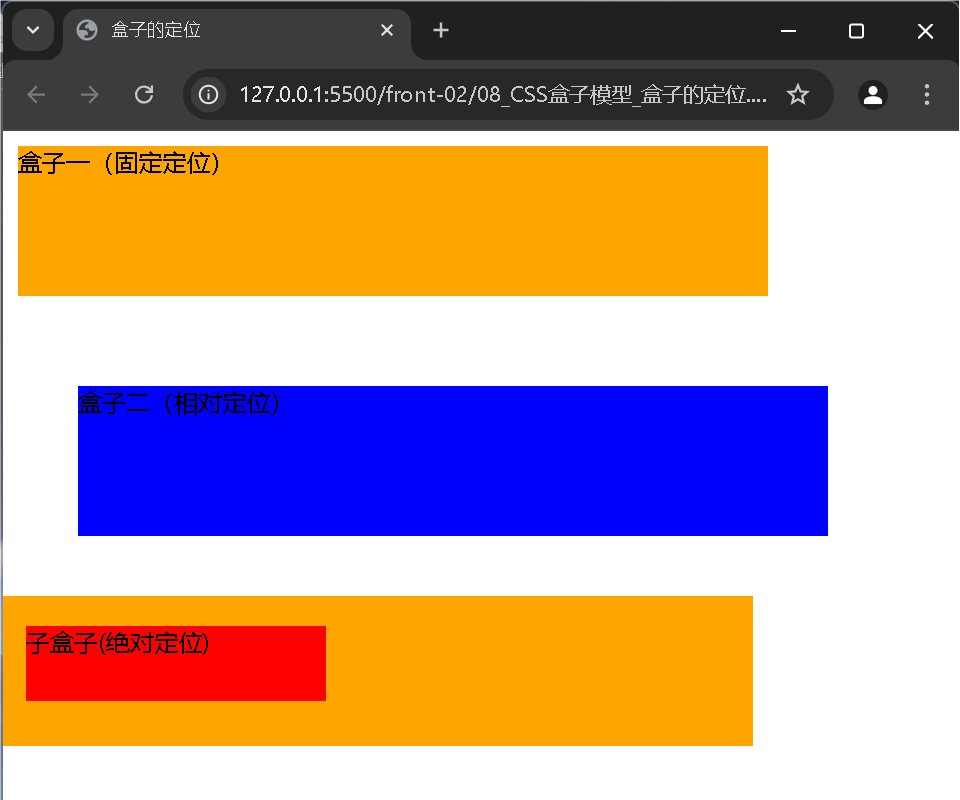
2.2.6 盒子的显示与隐藏
div{
background-color: orange;
margin-bottom: 10px;
padding:5px 10px;
}
/*1. 使用display:none隐藏盒子会自动让出原来的位置(平时的前端页面中使用较多)*/
.d2{
display: none;
}
/*2. 使用visibility属性进行层的显示也隐藏不会让出原来的位置*/
.d12{
visibility: hidden;
}
<body>
<!--1. 使用display属性进行盒子的显示与隐藏-->
<h3>1. 使用display属性进行盒子的显示与隐藏<hr></h3>
<div class="d1">盒子一</div>
<div class="d2">盒子二</div>
<div class="d3">盒子三</div>
<!--2. 使用visibility属性进行盒子的显示与隐藏-->
<h3>2. 使用visibility属性进行盒子的显示与隐藏<hr></h3>
<div class="d11">盒子11</div>
<div class="d12">盒子12</div>
<div class="d13">盒子13</div>
</body>
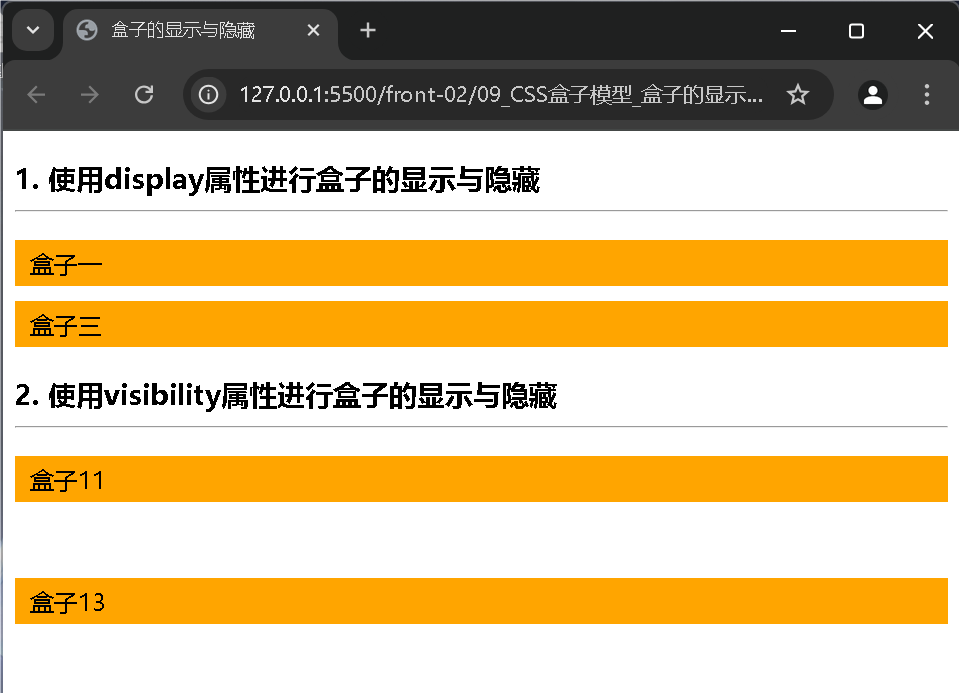























 7040
7040

 被折叠的 条评论
为什么被折叠?
被折叠的 条评论
为什么被折叠?










